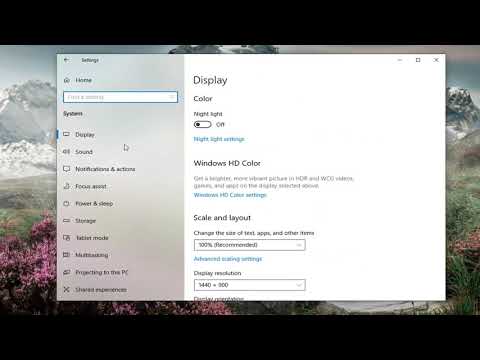La chronologie a été ajoutée à la mise à jour d’avril 2018 de Windows 10. Il peut synchroniser vos activités entre vos PC, mais vous devez activer la fonctionnalité de synchronisation. Par défaut, Windows conserve l'historique de vos activités sur votre propre PC.
Cette option est située dans l'application Paramètres. Cliquez sur le bouton Démarrer, puis sur l'icône Paramètres (ou appuyez sur Windows + I sur votre clavier) pour l'ouvrir.



Pour empêcher les activités de se synchroniser sur votre PC, basculez tout compte Microsoft qui apparaît sous «Afficher les activités des comptes» sur le paramètre «Désactivé».
Pour supprimer toutes les activités existantes de votre timeline, cliquez sur le bouton "Effacer" sous "Effacer l'historique des activités".

Si vous avez un bureau vide et que vous visualisez la vue des tâches, le message «Utilisez votre PC pour afficher davantage d’activités ici», mais aucune activité ne s’affiche tant que vous n'avez pas réactivé cette fonctionnalité.